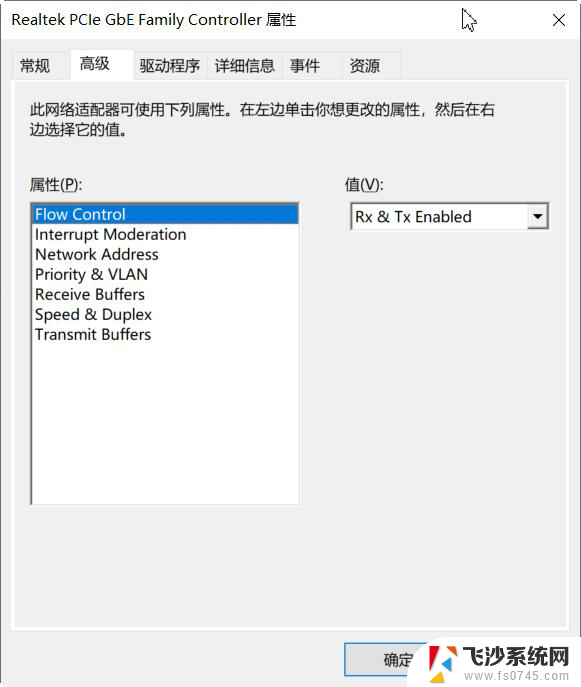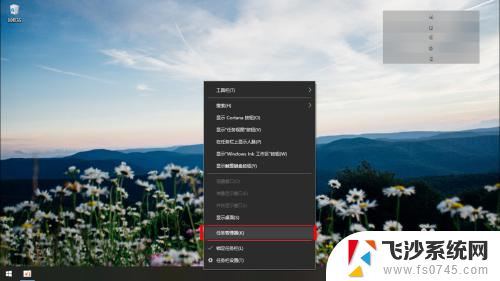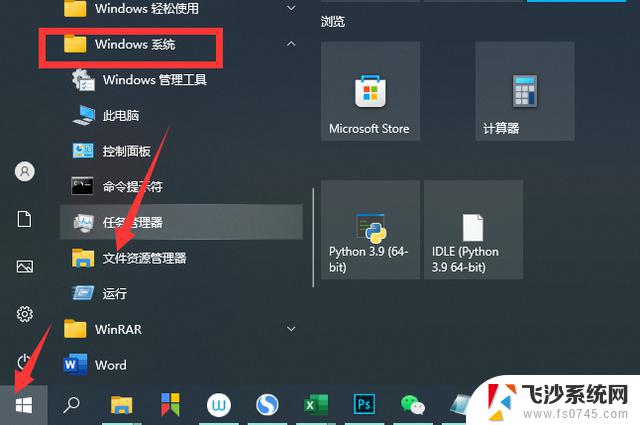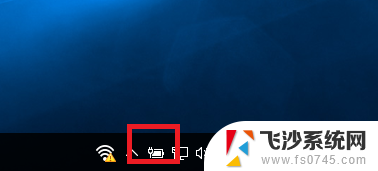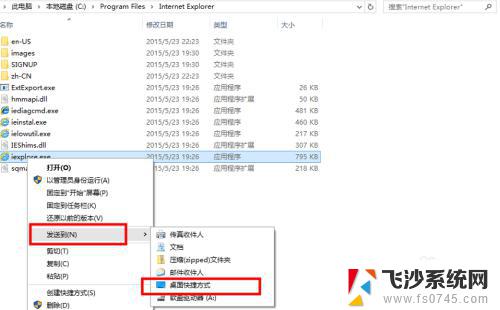怎样启动电脑电源 Win10怎么打开电源选项
更新时间:2025-03-29 13:58:22作者:xtyang
在日常生活中,启动电脑电源是我们使用电脑的第一步,而对于Win10系统的用户来说,如何打开电源选项可能是一个常见的问题。在Win10系统中,我们可以通过几种简单的方式来启动电脑电源,例如通过电源按钮、键盘快捷键或者在系统设置中进行调整。通过这些方法,我们可以快速方便地打开电脑电源,并开始使用我们的电脑进行工作或娱乐。希望以上信息能够帮助到大家更好地使用Win10系统。
具体方法:
1.在Windows10系统桌面,依次点击“开始/Windows系统/控制面板”菜单项。
2.在打开的控制面板窗口中,点击右上角的“查看方式”下拉菜单。在弹出菜单中选择“大图标”菜单项。
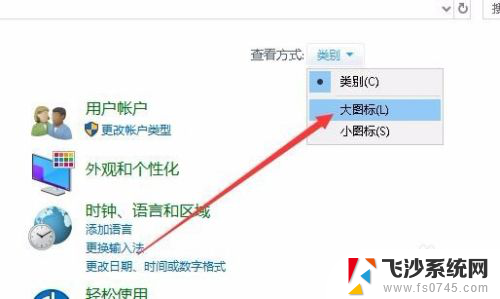
3.这时就可以打开Windows10控制面板窗口,点击窗口中的“电源选项”图标。
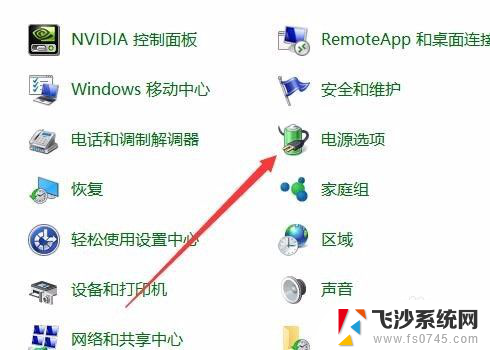
4.这时就可以打开Windows10系统的电源选项窗口了。
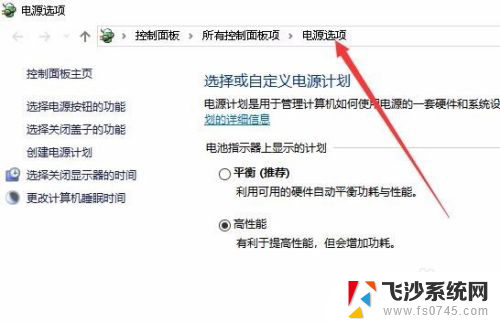
以上就是怎样启动电脑电源的全部内容,碰到同样情况的朋友们赶紧参照小编的方法来处理吧,希望能够对大家有所帮助。